Edge Chromium: Congelación de pestañas, compatibilidad con el modo de alto contraste
Con la última compilación de Canary, Microsoft Edge Chromium tiene una nueva función de 'Congelación de pestañas', junto con soporte avanzado del modo nativo de alto contraste en Windows 10.
Anuncio publicitario
Después de actualizar el navegador a la última versión de Canary, que es 79.0.307.0, debería encontrar una nueva bandera que active la función de congelación de pestañas.
Como Firefox, Edge es capaz de detectar que su PC se está quedando sin memoria y puede suspender pestañas que no ha usado o visto en un tiempo. Edge detendrá toda la actividad de las pestañas que no haya utilizado durante 5 minutos. Esta funcionalidad no es una característica exclusiva de Edge, se hereda de Chromium.
Para habilitar la congelación de pestañas en Microsoft Edge Chromium,
- Actualice Microsoft Edge Chromium a la última versión de Canary (ver más abajo).
- Escribe
edge: // flags / # proactive-tab-freezeen la barra de direcciones y presione elIngresarllave. - Habilita la bandera Congelación de pestañas usando el menú desplegable junto al nombre de la bandera.
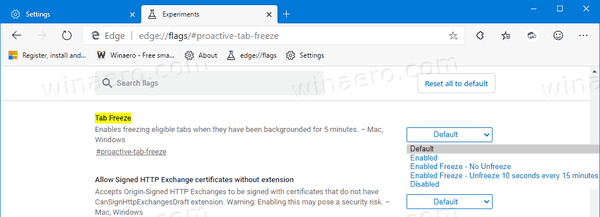
- Reinicie el navegador cuando se le solicite.

Tenga en cuenta que todavía es una función experimental tanto para Chromium como para Edge, por lo que podría funcionar con problemas.
A partir de ahora, puede configurar la opción en uno de los siguientes modos:
- Habilitado: habilítelo con los valores predeterminados
- Sin descongelar: Edge no restaurará las pestañas en la memoria.
- Descongele 10 segundos cada 15 minutos: Edge recargará sus pestañas congeladas en la memoria y las mantendrá durante 10 segundos cada 15 minutos.
Otro cambio en Edge Canary 79.0.307.0 es una bandera que fuerza los colores del modo de alto contraste nativo de Windows a los sitios web que está navegando. Una característica bastante interesante, que recuerda al forzado tema oscuro para sitios en Chrome.
Para habilitar la compatibilidad con el modo de alto contraste para sitios web en Edge Chromium,
- Actualice Microsoft Edge Chromium a la última versión de Canary (ver más abajo).
- Escribe
edge: // banderas / # colores-forzadosen la barra de direcciones y presione elIngresarllave. - Habilita la bandera Colores forzados usando el menú desplegable junto al nombre de la bandera.
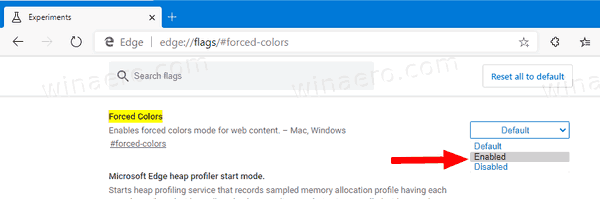
- Reinicie el navegador cuando se le solicite.

- Ahora, habilitar el modo de alto contraste en Windows 10.
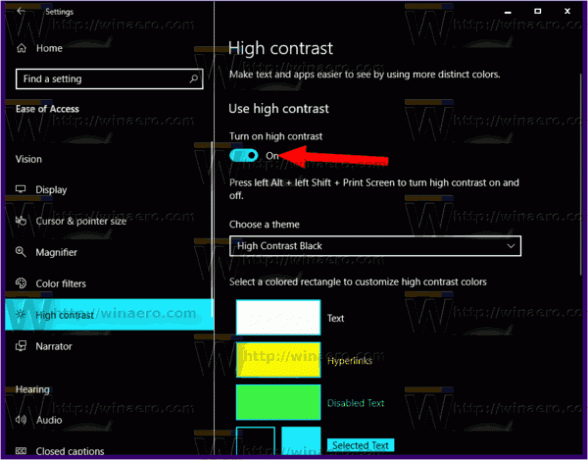
- Abra un sitio web en Edge Chromium. Notará cómo se renderiza de manera diferente a su aspecto habitual.
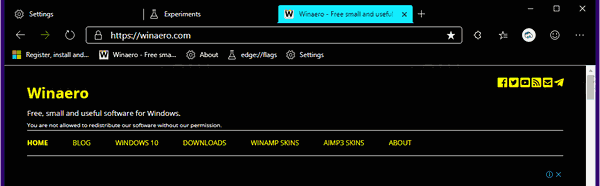
Nuevos iconos de perfil de usuario
Microsoft ahora envía imágenes de usuario nuevas y exclusivas para perfiles de navegador (cuentas). Las imágenes que ofrecen no se incluyen en ningún otro navegador basado en Chromium. Además, hay un nuevo selector de imágenes de perfil.
Para cambiar su icono de perfil de usuario,
- Haga clic en el botón de menú y seleccione Ajustes.

- En Configuración, haga clic en Perfiles a la izquierda.
- A la derecha, haga clic en el botón de tres puntos y seleccione Editar.
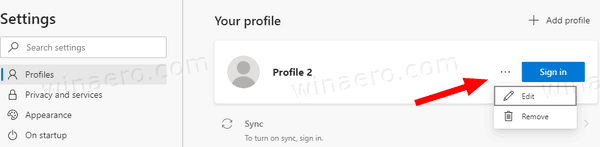
- En el siguiente cuadro de diálogo, seleccione una imagen de su elección y haga clic en el Actualizar botón.
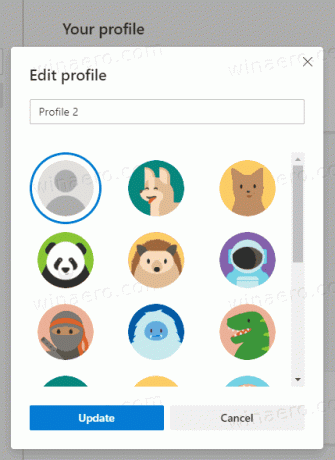
Nota: Los pasos anteriores funcionan para perfiles locales. Para tu primario perfil vinculado a una cuenta de Microsoft, Edge lo llevará a la página de configuración del perfil de la cuenta en línea.
Como ya sabrá, Microsoft está utilizando actualmente tres canales para entregar actualizaciones a Edge Insiders. El canal Canary recibe actualizaciones diariamente (excepto los sábados y domingos), el canal Dev recibe actualizaciones semanalmente y el canal Beta se actualiza cada 6 semanas. El canal estable también es en camino a los usuarios.
Versiones reales de Microsoft Edge
Las versiones preliminares reales de Edge Chromium en el momento de escribir este artículo son las siguientes:
- Canal Beta: 78.0.276.19
- Canal de desarrollo: 79.0.301.2 (los cambio de registro)
- Canal de Canarias: 79.0.307.0
He cubierto muchos trucos y características de Edge en la siguiente publicación:
Práctica con el nuevo Microsoft Edge basado en Chromium
Además, consulte las siguientes actualizaciones.
- Edge Chromium: bloquee las cookies de terceros para el modo InPrivate, acceso de extensión a la búsqueda
- Microsoft se deshace gradualmente de la interfaz de usuario redondeada en Edge Chromium
- Edge ahora permite deshabilitar el botón sonriente de comentarios
- Bloquear aplicaciones potencialmente no deseadas para descargas en Microsoft Edge
- Los controles de medios globales en Microsoft Edge reciben un botón Descartar
- Microsoft Edge: nuevas opciones de bloqueo de reproducción automática, prevención de seguimiento actualizada
- Desactivar el suministro de noticias en la página Nueva pestaña en Microsoft Edge
- Habilitar el botón de menú Extensiones en Microsoft Edge Chromium
- Eliminar el botón sonriente de comentarios en Microsoft Edge
- Microsoft Edge ya no admitirá ePub
- Últimas tarjetas de desplazamiento con pestañas de características de Microsoft Edge Canary
- Microsoft Edge ahora se elimina automáticamente
- Microsoft Details Edge Chromium Roadmap
- Microsoft habilita controles de medios globales en Microsoft Edge
- Cómo utilizar voces impulsadas por la nube en Microsoft Edge Chormium
- Microsoft Edge Chromium: no traducir nunca, rellenar previamente la búsqueda con selección de texto
- Habilitar la exploración de Caret en Microsoft Edge Chromium
- Habilitar el modo IE en Chromium Edge
- El canal de actualización estable hizo su primera aparición para Microsoft Edge Chromium
- Microsoft Edge Chromium recibe un botón de revelación de contraseña actualizado
- ¿Qué son las implementaciones de funciones controladas en Microsoft Edge?
- Edge Canary agrega una nueva insignia de texto InPrivate, nuevas opciones de sincronización
- Microsoft Edge Chromium: Borrar datos de navegación al salir
- Microsoft Edge Chromium ahora permite cambiar de tema
- Microsoft Edge: compatibilidad con el corrector ortográfico de Windows en Chromium Engine
- Microsoft Edge Chromium: rellenar previamente Buscar con selección de texto
- Microsoft Edge Chromium obtiene la configuración de prevención de seguimiento
- Microsoft Edge Chromium: cambiar el idioma de visualización
- Plantillas de políticas de grupo para Microsoft Edge Chromium
- Microsoft Edge Chromium: anclar sitios a la barra de tareas, modo IE
- Microsoft Edge Chromium permitirá desinstalar PWA como aplicaciones de escritorio
- Microsoft Edge Chromium incluye información de video de YouTube en la OSD de control de volumen
- Microsoft Edge Chromium Canary presenta mejoras en el modo oscuro
- Mostrar icono solo para marcador en Microsoft Edge Chromium
- Autoplay Video Blocker llegará a Microsoft Edge Chromium
- Microsoft Edge Chromium está recibiendo nuevas opciones de personalización de la página de pestaña
- Habilitar la búsqueda de Microsoft en Microsoft Edge Chromium
- Las herramientas gramaticales ahora están disponibles en Microsoft Edge Chromium
- Microsoft Edge Chromium ahora sigue el tema oscuro del sistema
- Así es como se ve Microsoft Edge Chromium en macOS
- Microsoft Edge Chromium ahora instala PWA en la raíz del menú Inicio
- Habilitar el traductor en Microsoft Edge Chromium
- Microsoft Edge Chromium cambia dinámicamente su agente de usuario
- Microsoft Edge Chromium advierte cuando se ejecuta como administrador
- Cambiar el motor de búsqueda en Microsoft Edge Chromium
- Ocultar o mostrar la barra de favoritos en Microsoft Edge Chromium
- Instalar extensiones de Chrome en Microsoft Edge Chromium
- Habilitar el modo oscuro en Microsoft Edge Chromium
- Funciones de Chrome eliminadas y reemplazadas por Microsoft en Edge
- Versiones de vista previa de Edge basadas en Chromium publicadas por Microsoft
- Edge basado en cromo para admitir transmisiones de video 4K y HD
- La extensión Microsoft Edge Insider ya está disponible en Microsoft Store
- Práctica con el nuevo Microsoft Edge basado en Chromium
- Se revela la página de complementos de Microsoft Edge Insider
- Microsoft Translator ahora está integrado con Microsoft Edge Chromium


